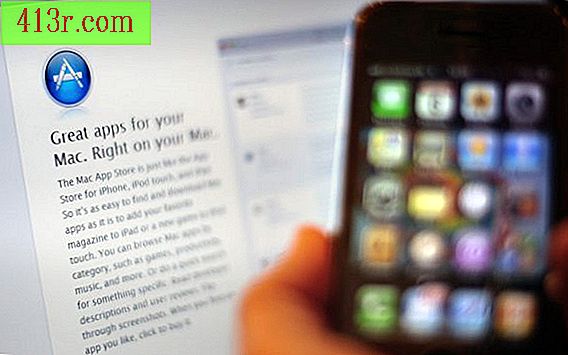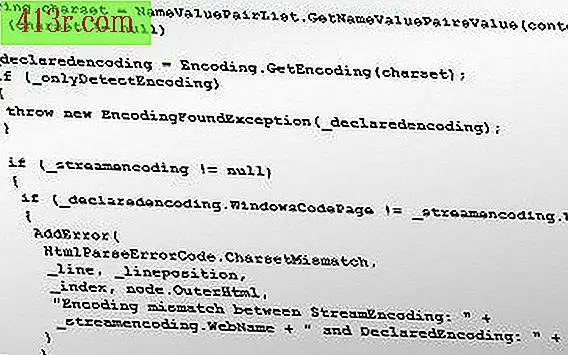Cara menghapus WordPress dari cPanel

Penyedia hosting yang menggunakan QuickInstall
Langkah 1
Klik pada ikon "Instalasi cepat" di bagian "Perangkat Lunak / Layanan" dari antarmuka cPanel.
Langkah 2
Klik pada tombol "Manajemen Fasilitas" di bagian atas jendela.
Langkah 3
Klik pada ikon "X" di samping instalasi WordPress yang ingin Anda hapus.
Langkah 4
Klik "OK". Instalasi WordPress yang dipilih dihapus dari server dan daftar aplikasi yang ditampilkan di halaman.
Penyedia hosting yang menggunakan Perangkat Lunak Situs
Langkah 1
Klik pada ikon "Software Situs" di bagian "Perangkat Lunak / Layanan" dari antarmuka cPanel.
Langkah 2
Gulir daftar aplikasi yang terinstal sampai Anda menemukan instalasi WordPress yang ingin Anda hapus.
Langkah 3
Klik pada tombol "Hapus" untuk menghapus WordPress.
Penyedia hosting yang menggunakan Fantastico
Langkah 1
Klik pada ikon "Fantastis" di antarmuka cPanel.
Langkah 2
Klik "WordPress" di "Blog" di sisi kiri halaman.
Langkah 3
Temukan penginstalan WordPress yang ingin Anda hapus di bagian "Instalasi Ada" di bagian bawah halaman.
Langkah 4
Klik pada tautan "Hapus" di samping instalasi WordPress yang ingin Anda hapus.
Langkah 5
Klik "OK".